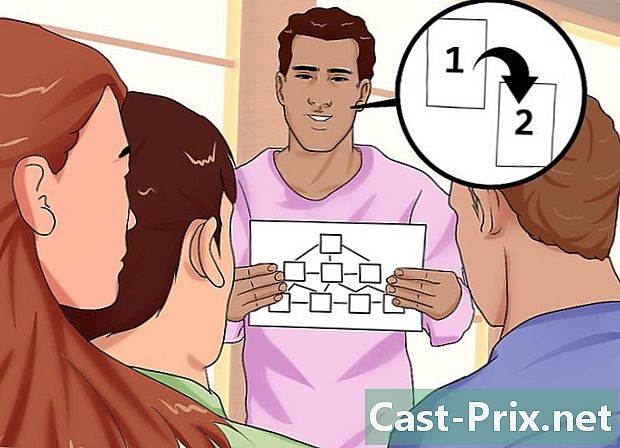Πώς να μεταφέρετε τα δεδομένα του iTunes σε έναν εξωτερικό σκληρό δίσκο
Συγγραφέας:
Robert Simon
Ημερομηνία Δημιουργίας:
18 Ιούνιος 2021
Ημερομηνία Ενημέρωσης:
7 Ενδέχεται 2024

Περιεχόμενο
είναι ένα wiki, που σημαίνει ότι πολλά άρθρα γράφονται από διάφορους συγγραφείς. Για να δημιουργηθεί αυτό το άρθρο, συγγραφείς εθελοντών συμμετείχαν στην επεξεργασία και τη βελτίωση.Έχετε αποφασίσει να κάνετε πλήρη αναδιαμόρφωση του σκληρού σας δίσκου. Θα χρειαστεί να δημιουργήσετε αντίγραφα ασφαλείας όλων των στοιχείων του δίσκου, συμπεριλαμβανομένων των δεδομένων του iTunes που έχετε αποφασίσει να τοποθετήσετε, για παράδειγμα, σε έναν εξωτερικό σκληρό δίσκο. Θα είστε σε θέση να δανείσετε ή να δώσετε τη βιβλιοθήκη του iTunes σε έναν φίλο σας.
στάδια
-
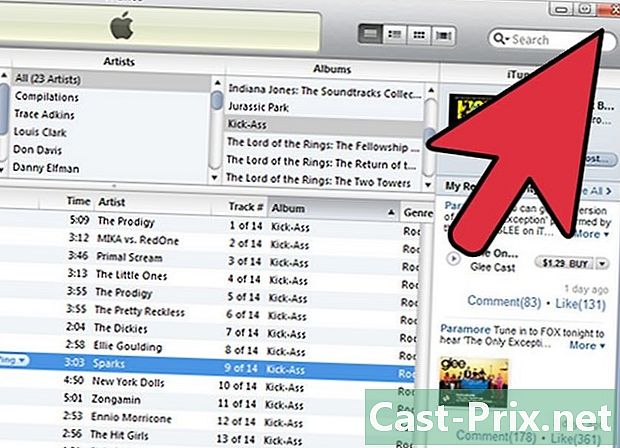
Θα πρέπει πρώτα να κλείσετε την εφαρμογή iTunes. Όταν θέλετε να δημιουργήσετε αντίγραφα ασφαλείας των δεδομένων του iTunes σε έναν εξωτερικό σκληρό δίσκο, πρέπει να κλείσετε την εφαρμογή iTunes.- Για να κλείσετε ένα λογισμικό σε Mac, απλώς κάντε Command + Q στο πληκτρολόγιο.
- Στα Windows, κάντε δεξί κλικ στην καρτέλα iTunes στη γραμμή εργασιών και κάντε κλικ στο κοντά.
-
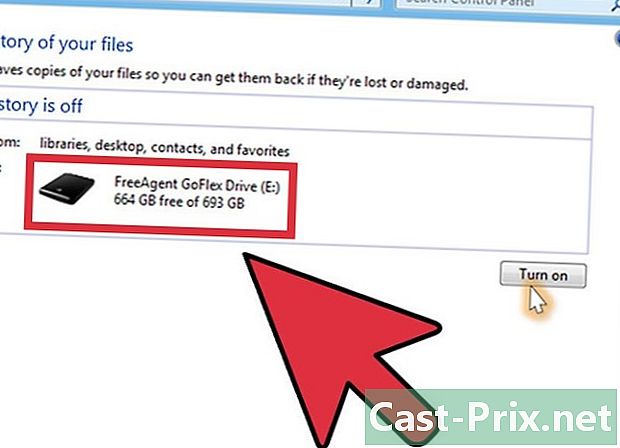
Συνδέστε τον εξωτερικό σκληρό δίσκο. Χρησιμοποιώντας ένα καλώδιο USB, συνδέστε το ένα άκρο στη μονάδα σκληρού δίσκου και το άλλο στη θύρα USB του υπολογιστή. -
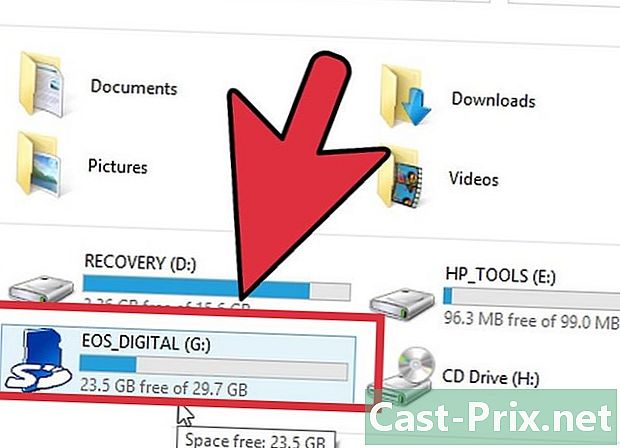
Ανοίξτε τον εξωτερικό σκληρό δίσκο στην επιφάνεια εργασίας του υπολογιστή. Τις περισσότερες φορές, πρέπει να κάνετε διπλό κλικ στο εικονίδιο του εξωτερικού σκληρού δίσκου που είναι τοποθετημένος στην επιφάνεια εργασίας. Αφήστε το παράθυρο του εξωτερικού σκληρού δίσκου ανοικτό.- Σε Mac, το εικονίδιο θα εμφανιστεί αφού υπάρχουν ήδη εικονίδια. Εάν υπάρχει μόνο το εικονίδιο του σκληρού δίσκου, τότε αυτό του εξωτερικού σκληρού δίσκου θα τοποθετηθεί ακριβώς κάτω, πάνω δεξιά γενικά.
- Στα Windows, το άνοιγμα του εξωτερικού σκληρού δίσκου γίνεται με το άνοιγμα υπολογιστή, ή κάνοντας κλικ στο κουμπί αρχή και κάνοντας κλικ υπολογιστή. Κάντε διπλό κλικ στο όνομα του εξωτερικού σκληρού δίσκου που εμφανίζεται.
-
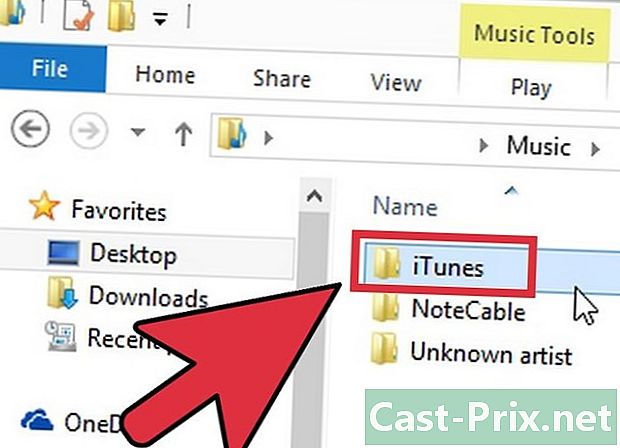
Εντοπίστε τη θέση του φακέλου iTunes. Ονομάζεται κανονικά ... iTunes. Κάντε κλικ σε αυτό για να ενεργοποιήσετε.- Σε Mac, αν έχει αποθηκευτεί από προεπιλογή, πρέπει να αναζητηθεί στο φάκελο του οποίου η διαδρομή είναι: / Χρήστες / όνομα χρήστη / Μουσική.
- Με τα Windows, εάν αποθηκευτεί από προεπιλογή, πρέπει να αναζητηθεί στο φάκελο του οποίου η διαδρομή είναι: Users username Η μουσική μου iTunes .
-
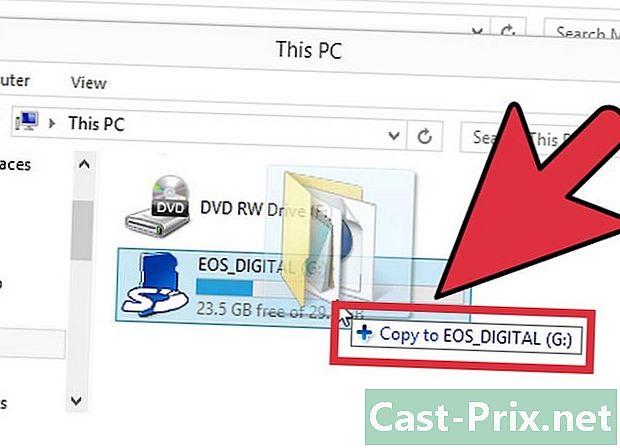
Μεταφέρετε το iTunes στον εξωτερικό σκληρό δίσκο. Ο χειρισμός είναι απλός: σύρετε και αποθέστε το φάκελο στο παράθυρο του εξωτερικού σκληρού δίσκου. Η μεταφορά αρχίζει, απλά πρέπει να περιμένετε.- Όταν τελειώσει, μπορείτε να αποσυνδέσετε τον εξωτερικό σκληρό σας δίσκο, η μεταφορά είναι επιτυχής.